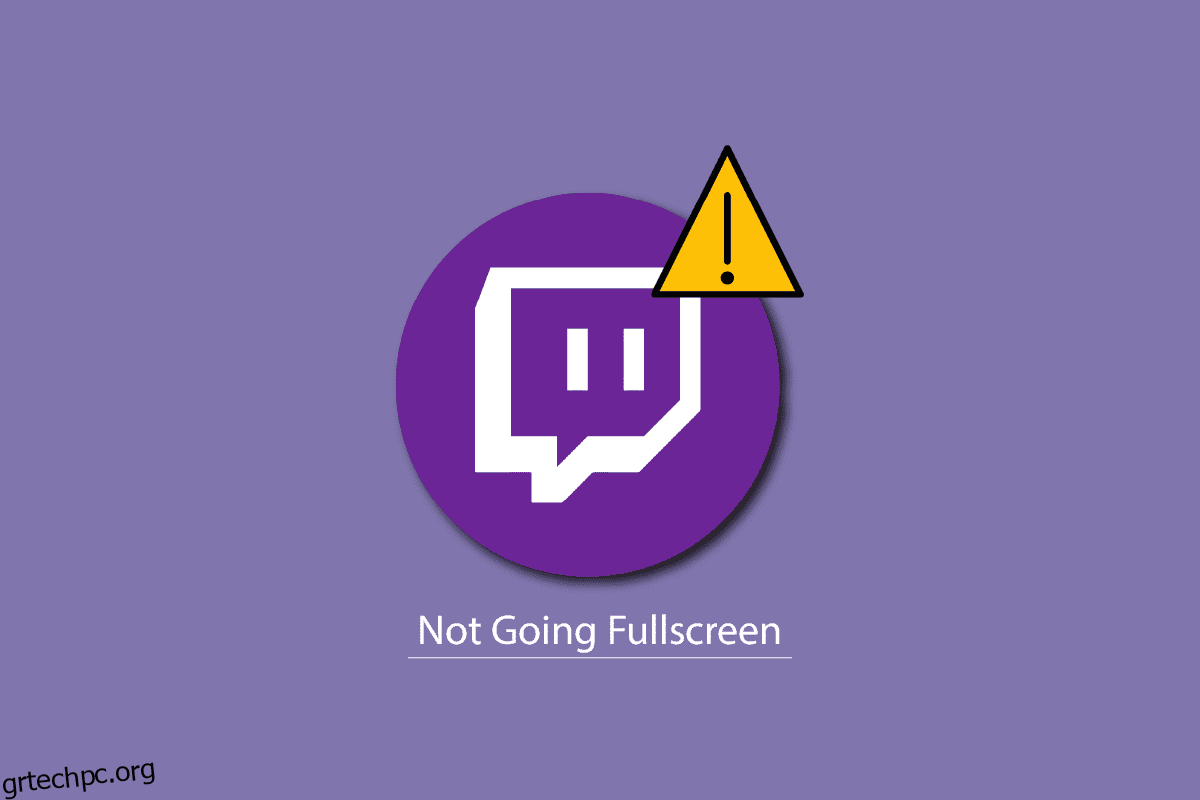Το Twitch είναι μια δημοφιλής πλατφόρμα ροής μεταξύ των παικτών. Η παρακολούθηση των ροών του Twitch είναι πολύ εύκολη. Μπορείτε να το παρακολουθήσετε από το πρόγραμμα περιήγησής σας ή να χρησιμοποιήσετε την εφαρμογή Twitch. Ωστόσο, εάν αντιμετωπίζετε πρόβλημα που δεν λειτουργεί πλήρως το Twitch, τότε μην ανησυχείτε! Σας φέρνουμε έναν τέλειο οδηγό που θα σας διδάξει πώς να διορθώσετε το Twitch να μην εμφανίζεται σε πλήρη οθόνη στο ζήτημα των Windows 10. Συνεχίστε λοιπόν να διαβάζετε!
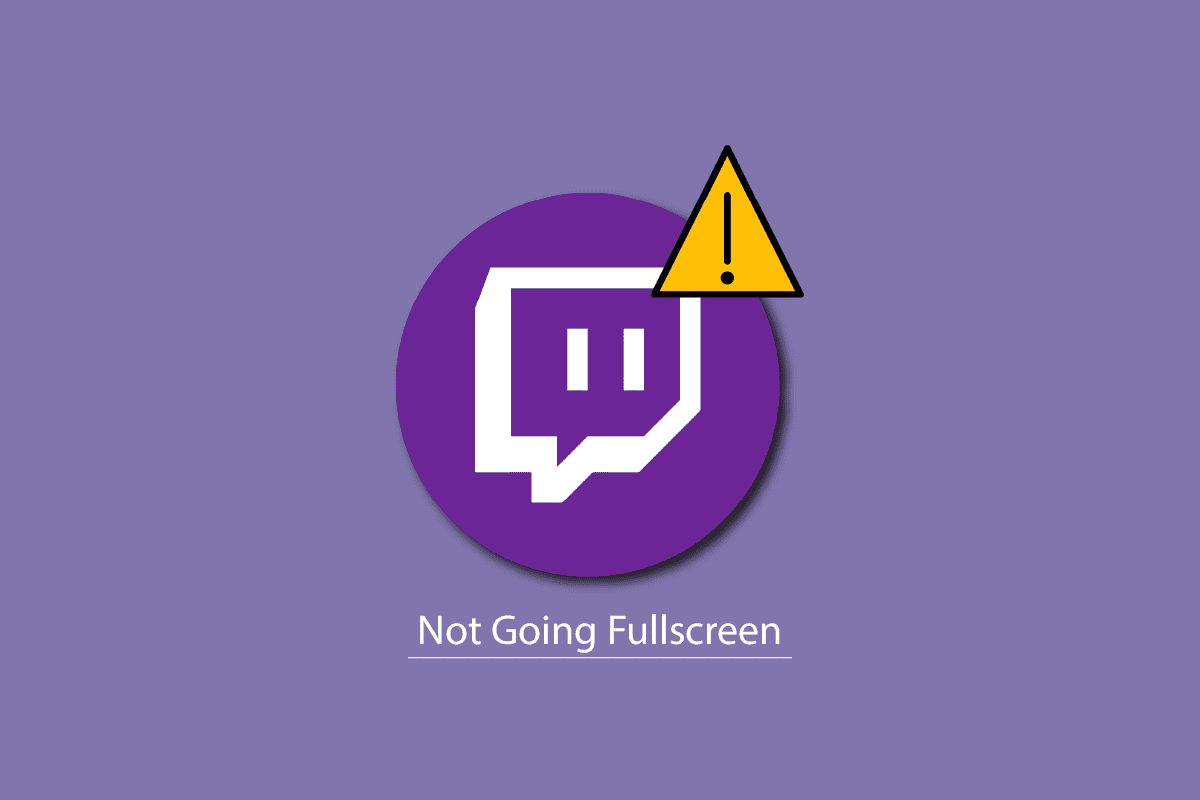
Πίνακας περιεχομένων
Πώς να διορθώσετε το Twitch Not Going Fullscreen στα Windows 10
Προτού μάθετε πώς μπορώ να κάνω ροή Twitch σε πλήρη οθόνη, θα πρέπει πρώτα να ελέγξετε την κατάσταση του διακομιστή Twitch. Εάν οι διακομιστές Twitch δεν λειτουργούν, τότε ενδέχεται να αντιμετωπίσετε σφάλματα και σφάλματα παρόμοια με το εν λόγω ζήτημα. Επομένως, επισκεφτείτε τη σελίδα κατάστασης Twitch.
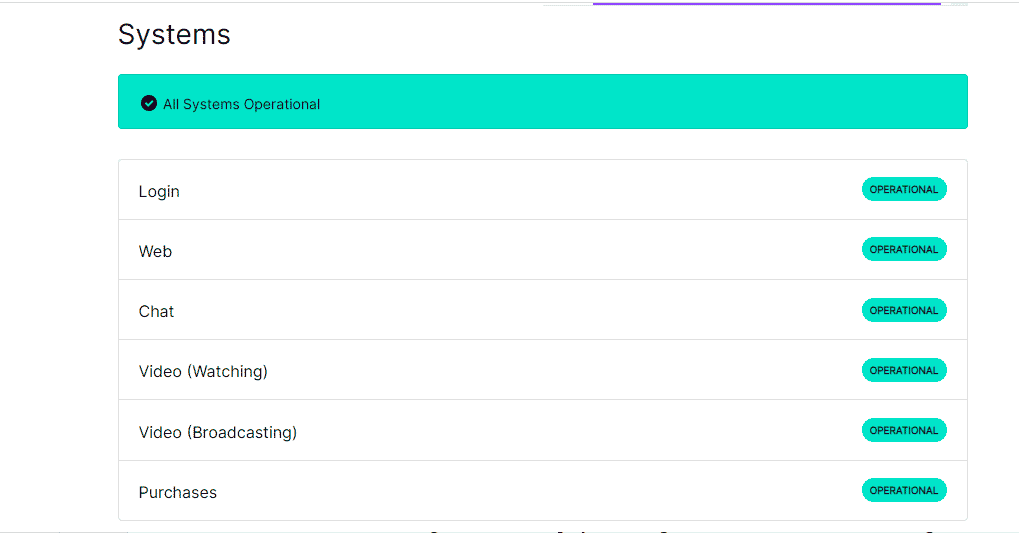
Μέθοδος 1: Συνδεθείτε στο Twitch
Το πιο βασικό πράγμα που πρέπει να κάνετε είναι να υπογράψετε στον λογαριασμό σας στο Twitch και να ελέγξετε αν αυτό διορθώνει το πρόβλημα που το Twitch δεν πηγαίνει σε πλήρη οθόνη ή όχι. Εδώ είναι τα βήματα για να συνδεθείτε στο Twitch.
1. Μεταβείτε στο Twitch και αποσυνδεθείτε από τον λογαριασμό σας.
2. Στη συνέχεια, κάντε ξανά κλικ στην επιλογή Σύνδεση.

3. Εισαγάγετε τα διαπιστευτήριά σας και συνδεθείτε στο Twitch.
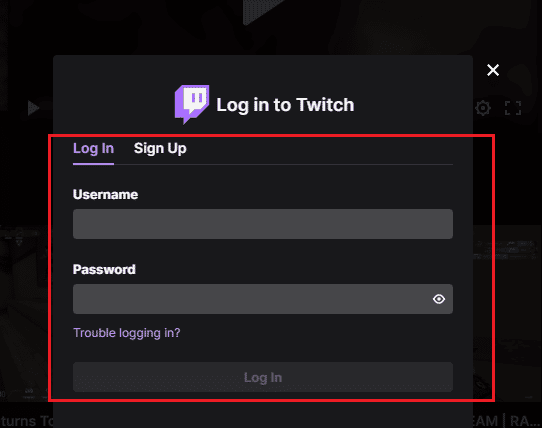
Μέθοδος 2: Μετάβαση από τη λειτουργία θέατρο σε πλήρη οθόνη
Μια άλλη μέθοδος είναι να αλλάξετε τη ροή από τη λειτουργία κινηματογράφου στη λειτουργία πλήρους οθόνης, όπως φαίνεται στα βήματα που αναφέρονται παρακάτω.
1. Μεταβείτε στον ιστότοπο του Twitch και παίξτε την αγαπημένη σας ροή.
2. Κάντε κλικ στο εικονίδιο Λειτουργία θέατρο.
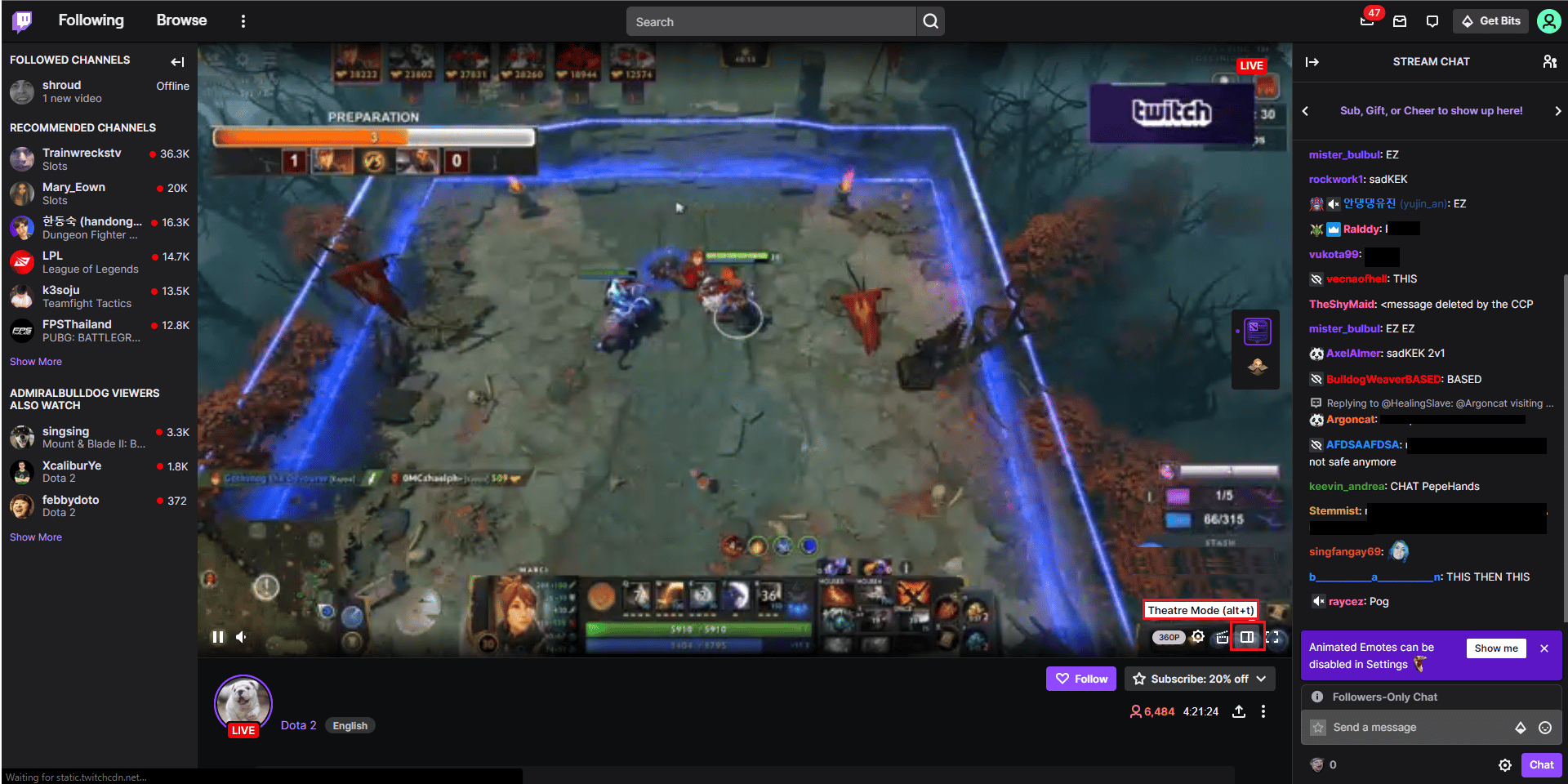
3. Τώρα, κάντε διπλό κλικ στο βίντεο για να μεταβείτε στην πλήρη οθόνη.
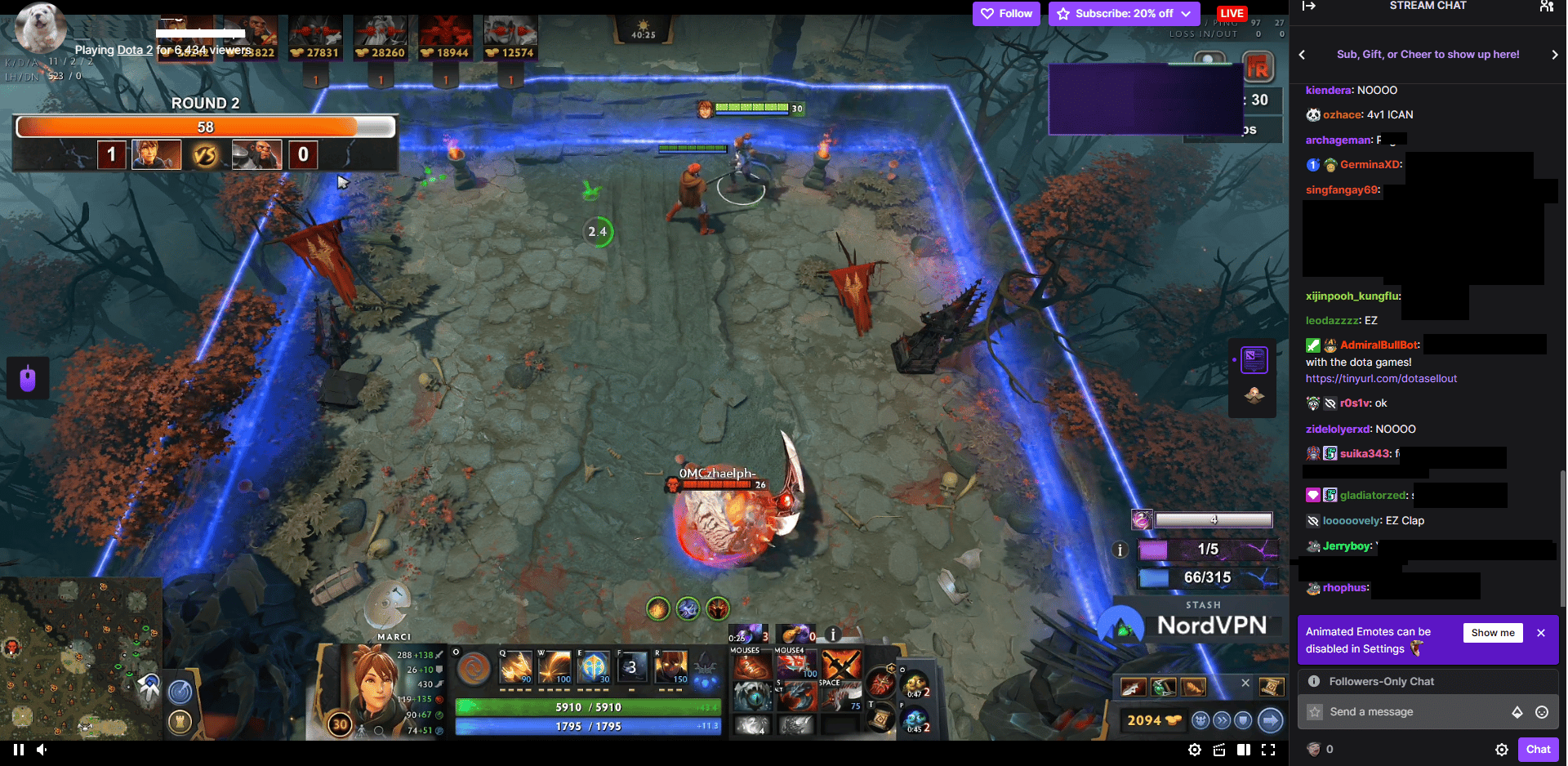
Σημείωση: Έχουμε δείξει το πρόγραμμα περιήγησης Chrome ως παράδειγμα στις παρακάτω μεθόδους.
Μέθοδος 3: Απενεργοποίηση επεκτάσεων (εάν υπάρχουν)
Εάν εγκατασταθούν τυχόν μη υποστηριζόμενες επεκτάσεις στο πρόγραμμα περιήγησής σας, τότε αυτό μπορεί επίσης να δημιουργήσει σφάλματα με αποτέλεσμα το πρόβλημα να μην εμφανίζεται το Twitch σε πλήρη οθόνη. Ακολουθήστε αυτά τα βήματα για να απενεργοποιήσετε τις μη υποστηριζόμενες επεκτάσεις από το πρόγραμμα περιήγησής σας.
1. Ανοίξτε το Google Chrome και κάντε κλικ στις τρεις κάθετες κουκκίδες όπως έγινε στην προηγούμενη μέθοδο.
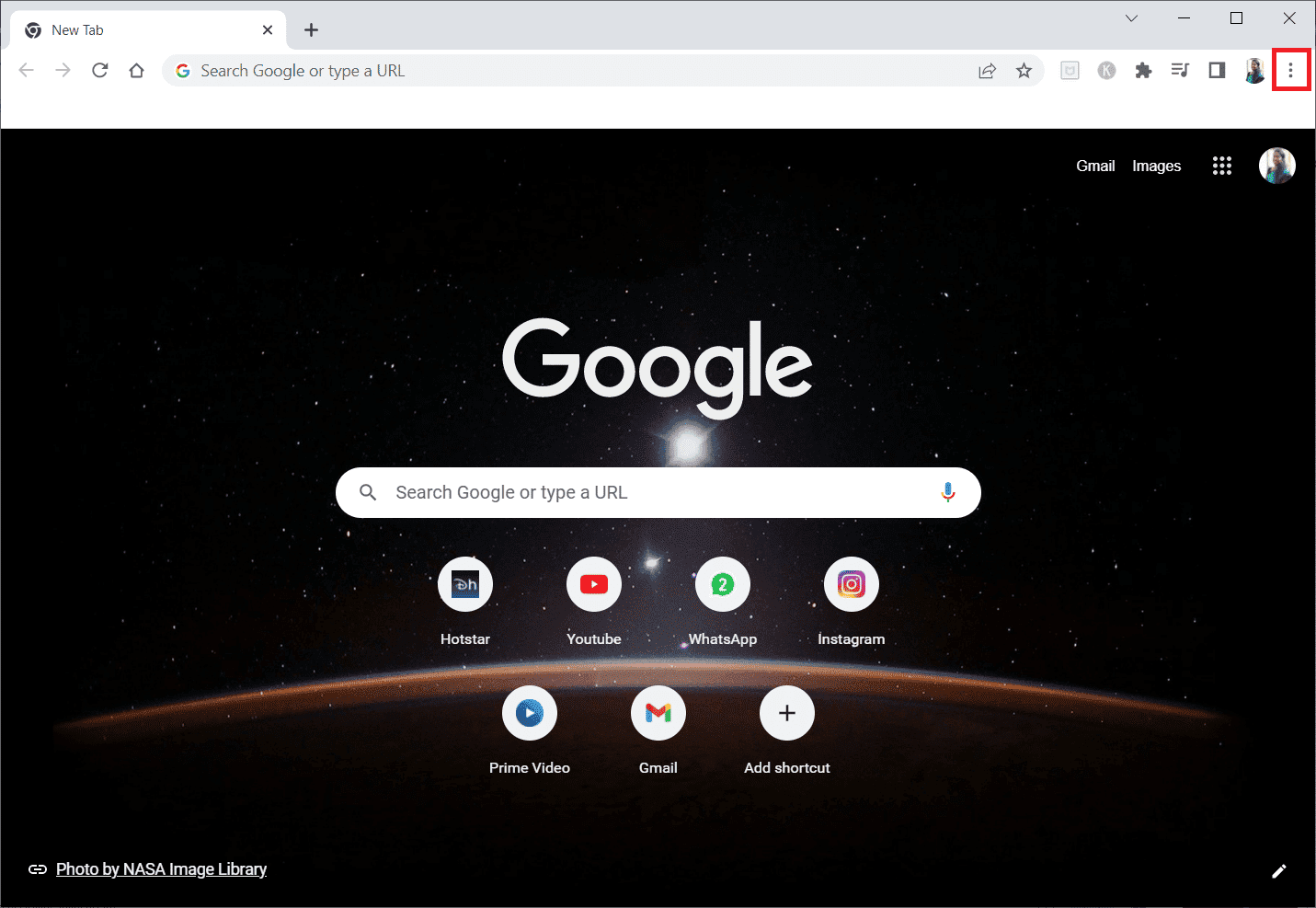
2. Κάντε κλικ στην επιλογή Περισσότερα εργαλεία και, στη συνέχεια, επιλέξτε Επεκτάσεις.
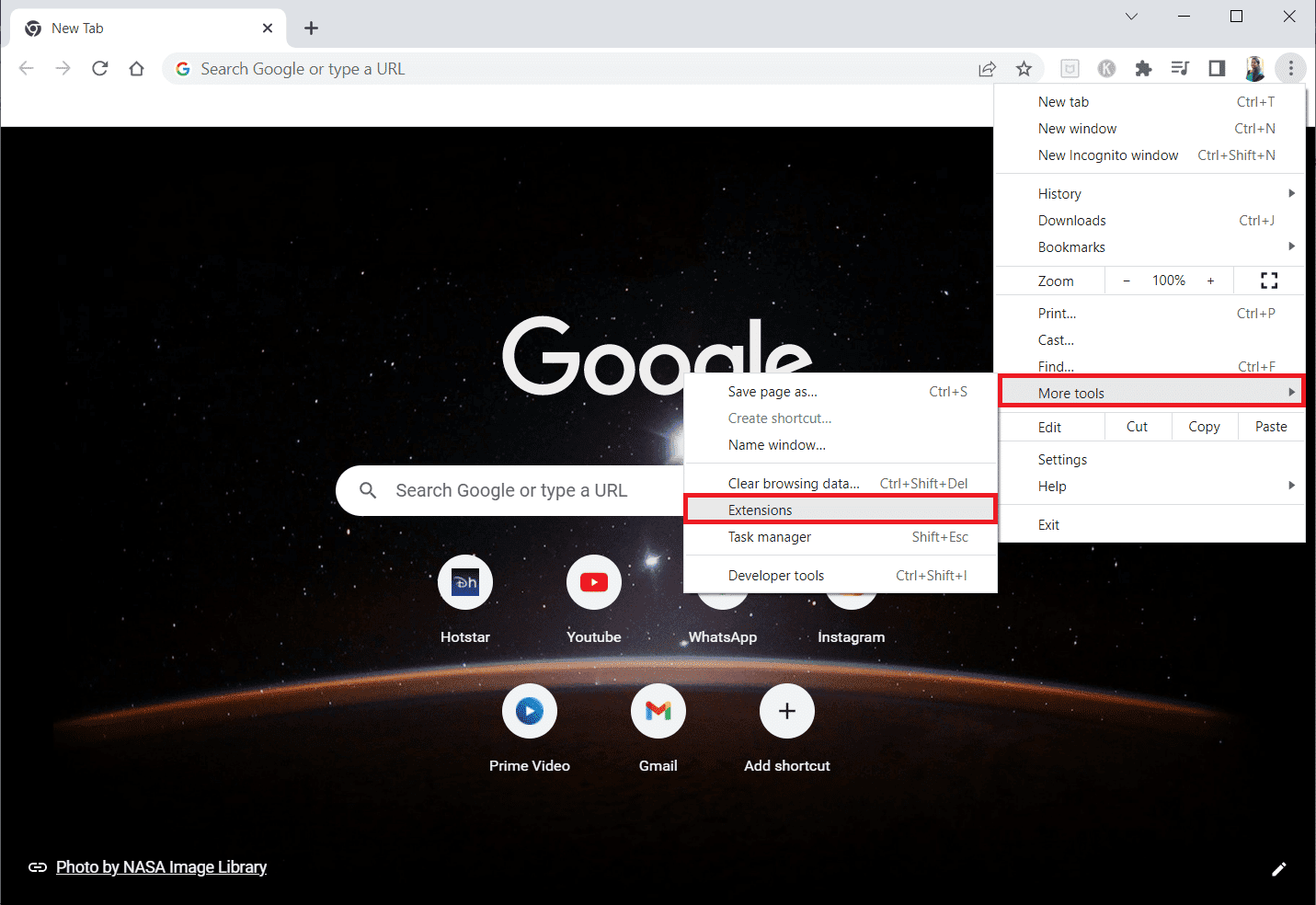
3. Απενεργοποιήστε την εναλλαγή για αχρησιμοποίητες επεκτάσεις. Εδώ, το Google Meet Grid View λαμβάνεται ως παράδειγμα.
Σημείωση: Εάν η επέκταση ιστού δεν είναι απαραίτητη, μπορείτε να τις διαγράψετε κάνοντας κλικ στο κουμπί Κατάργηση.
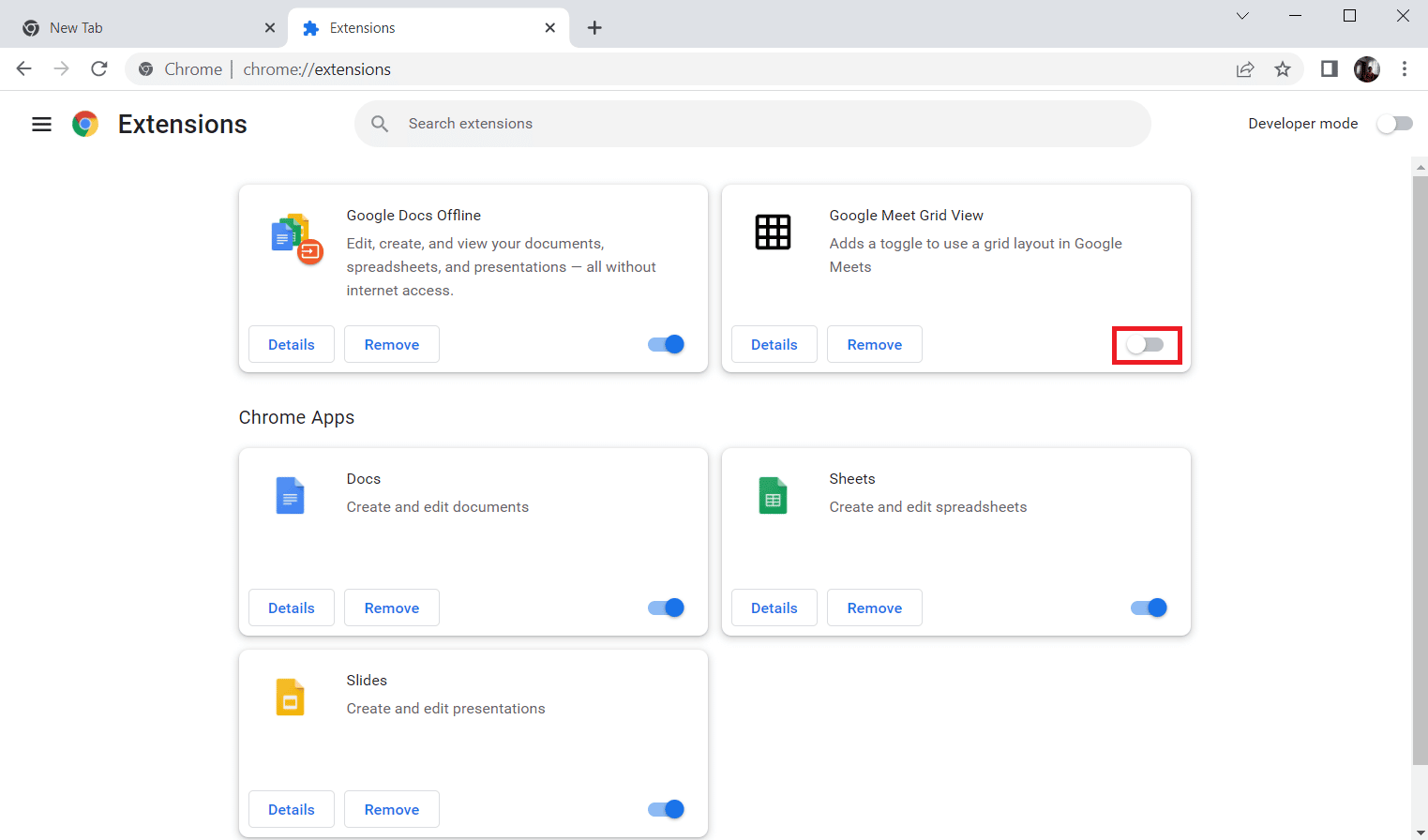
Μέθοδος 4: Εκκαθαρίστε την προσωρινή μνήμη και τα cookie του προγράμματος περιήγησης
Τα κατεστραμμένα δεδομένα προσωρινής μνήμης του προγράμματος περιήγησης μπορεί να προκαλέσουν το πρόβλημα που δεν εμφανίζεται σε πλήρη οθόνη. Έτσι, μπορείτε να διαγράψετε τα αρχεία προσωρινής μνήμης του προγράμματος περιήγησης για να λύσετε αυτό το πρόβλημα. Διαβάστε τον οδηγό μας για εκκαθάριση της προσωρινής μνήμης στην εφαρμογή Google Chrome.
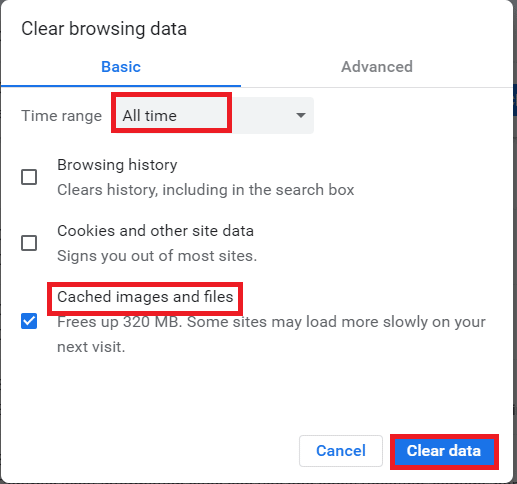
Μέθοδος 5: Χρησιμοποιήστε ένα άλλο πρόγραμμα περιήγησης στο Web
Εάν αντιμετωπίζετε πρόβλημα που δεν λειτουργεί το Twitch με την πλήρη οθόνη στο πρόγραμμα περιήγησης Google Chrome, τότε μπορείτε να δοκιμάσετε να χρησιμοποιήσετε άλλα προγράμματα περιήγησης ιστού για τη ροή του Twitch. Μπορείτε να κάνετε ροή σε άλλα δημοφιλή προγράμματα περιήγησης ιστού όπως Mozilla Firefox, Microsoft Edge, Opera κ.λπ.
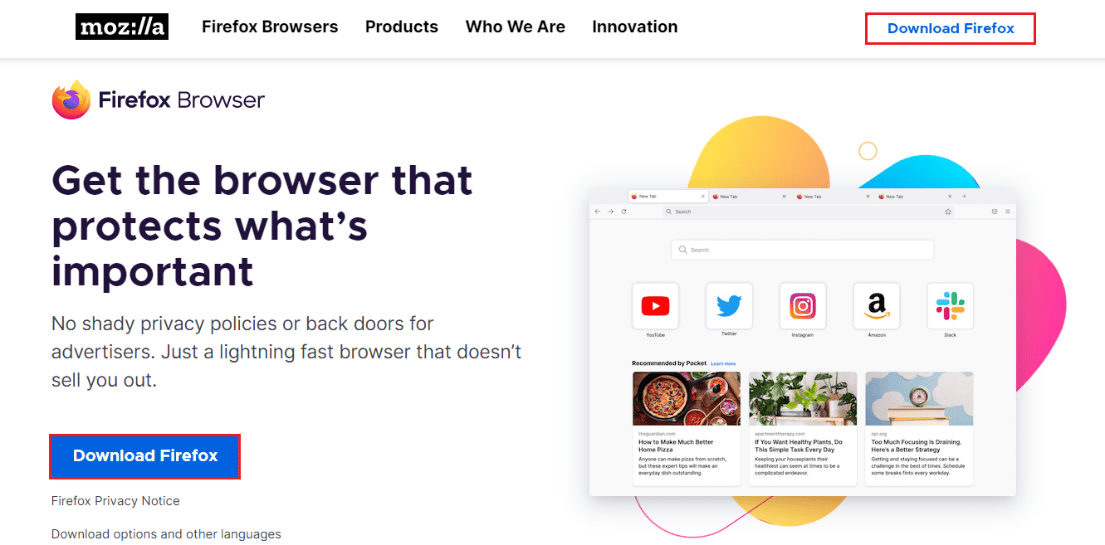
Μέθοδος 6: Ενημέρωση προγραμμάτων οδήγησης οθόνης
Ακολουθήστε τον οδηγό μας σχετικά με τους 4 τρόπους ενημέρωσης προγραμμάτων οδήγησης γραφικών στα Windows 10 για να διατηρείτε ενημερωμένα τα προγράμματα οδήγησης οθόνης.
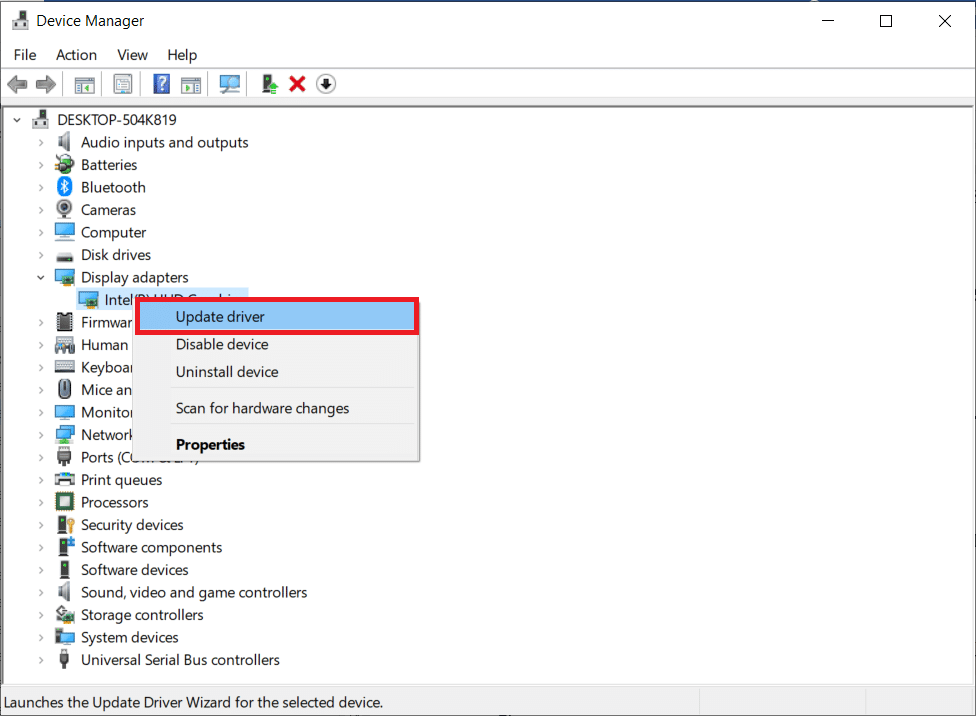
Μέθοδος 7: Επανεγκαταστήστε την εφαρμογή Twitch
Εάν χρησιμοποιείτε την εφαρμογή Twitch για να παρακολουθείτε τις ροές, τότε η επανεγκατάσταση της εφαρμογής μπορεί να επιδιορθώσει το πρόβλημα που το Twitch δεν εμφανίζεται σε πλήρη οθόνη. Ακολουθήστε τα βήματα που αναφέρονται παρακάτω για να εγκαταστήσετε ξανά την εφαρμογή Twitch.
1. Πατήστε το πλήκτρο Windows, πληκτρολογήστε App & features και κάντε κλικ στο Open.
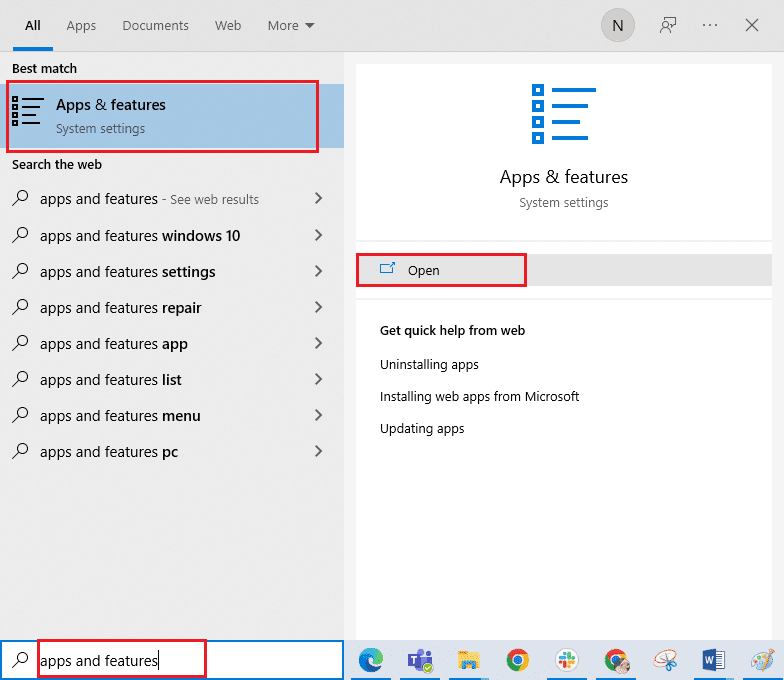
2. Αναζητήστε το Twitch και επιλέξτε το.
3. Στη συνέχεια, κάντε κλικ στο Uninstall και επιβεβαιώστε την προτροπή.
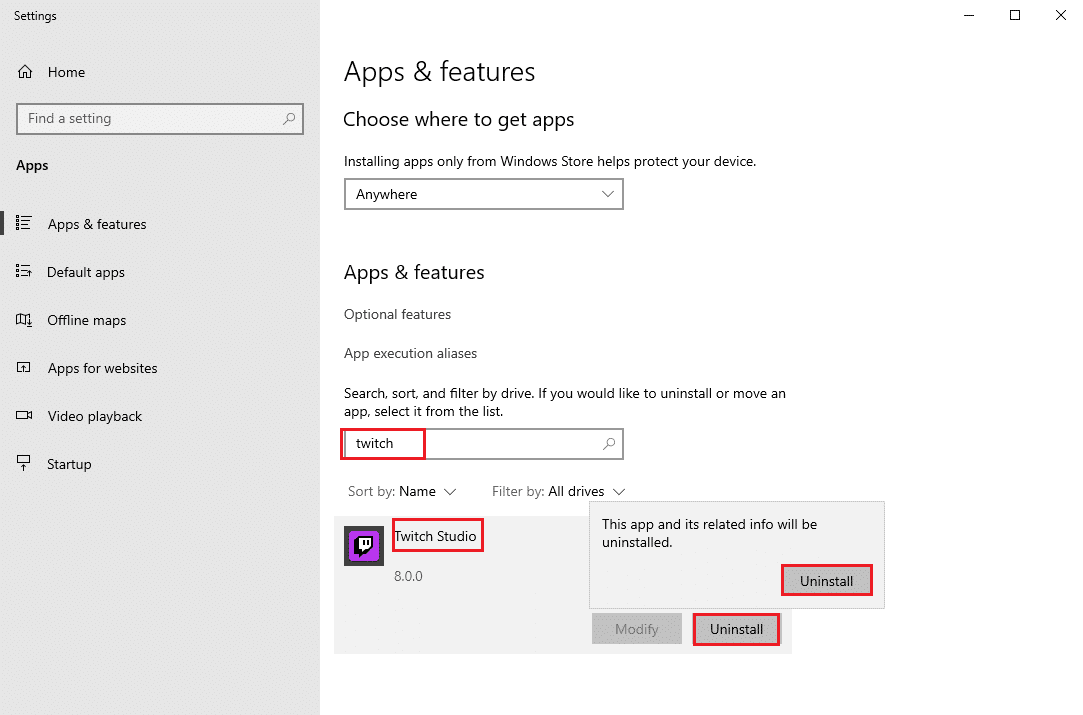
4. Στη συνέχεια, επανεκκινήστε τον υπολογιστή.
5. Μεταβείτε στη σελίδα λήψης του Twitch και κατεβάστε την εφαρμογή Twitch.
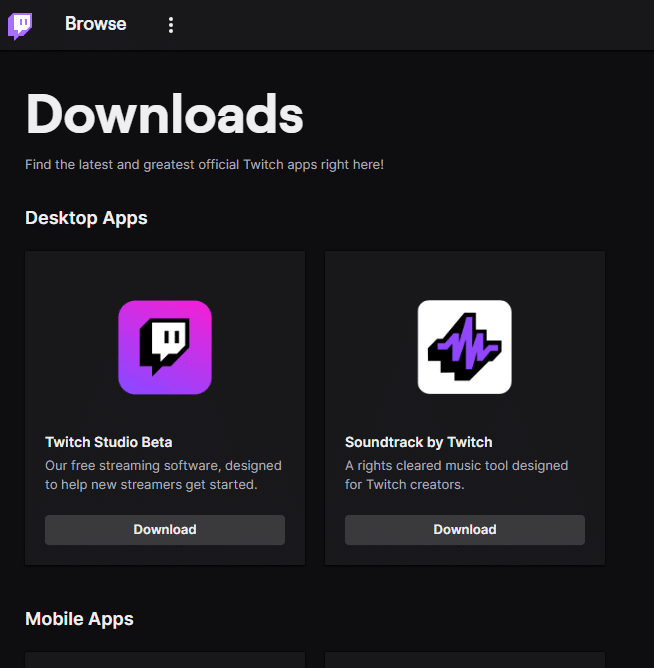
6. Περιμένετε να ολοκληρωθεί η λήψη και μεταβείτε στην ενότητα Οι λήψεις μου στην Εξερεύνηση αρχείων.
7. Κάντε διπλό κλικ στο ληφθέν αρχείο για να το ανοίξετε.
8. Τώρα, κάντε κλικ στην επιλογή Εγκατάσταση για να ξεκινήσει η διαδικασία εγκατάστασης.
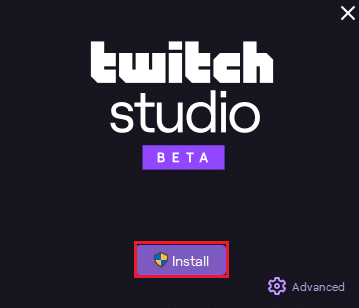
9. Ακολουθήστε τις οδηγίες που εμφανίζονται στην οθόνη για να ολοκληρώσετε τη διαδικασία εγκατάστασης.
Μέθοδος 8: Επικοινωνήστε με την Υποστήριξη του Twitch
Επιτέλους, δοκιμάστε να επικοινωνήσετε με την Υποστήριξη του Twitch για να διορθώσετε το πρόβλημα που δεν λειτουργεί στην πλήρη οθόνη του Twitch.
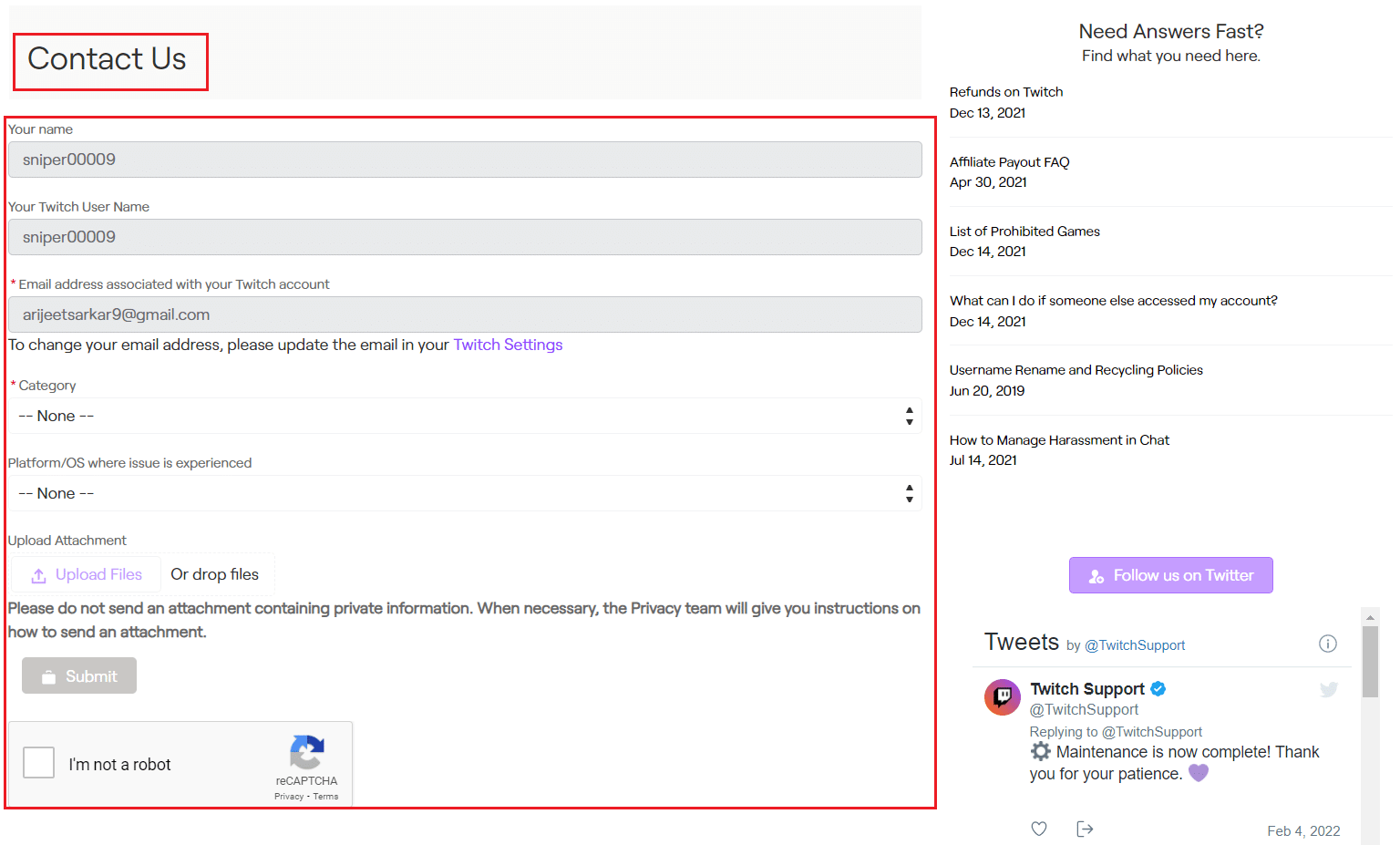
***
Ελπίζουμε ότι αυτός ο οδηγός ήταν χρήσιμος και μπορέσατε να μάθετε πώς να διορθώσετε το πρόβλημα που δεν εμφανίζεται στο Twitch σε πλήρη οθόνη. Εάν έχετε οποιεσδήποτε απορίες ή προτάσεις, μη διστάσετε να τις αφήσετε στην παρακάτω ενότητα σχολίων. Και επίσης, ενημερώστε μας τι θέλετε να μάθετε στη συνέχεια.